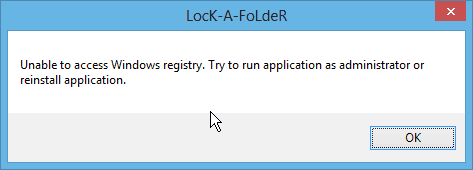Kuinka suojata kansio salasanalla Windowsin helposti
Turvallisuus Windows / / March 19, 2020
Onko Windows-tietokoneellasi kansioita, joissa on arkaluontoista sisältöä ja jotka tarvitsevat ylimääräistä suojausta? Tässä on helppo tapa lukita ja piilottaa ne uteliailta silmiltä.
Tietokoneellasi voi olla kansioita, jotka tarvitsevat piiloutumista uteliailta silmiltä. Niitä voidaan suojata muutamalla tapaa, ja tämä on helppo tapa lukita ja piilottaa ne. Sinä pystyt pakata kansio arkistoon ja suojata salasanalla se, mutta mielestäni tämä kätevä ilmainen apuohjelma on paljon helpompaa.
Minua kutsutaan Lukitse-kansioksi, joka on yksinkertainen ja tehokas, vaikka sitä ei enää tueta. Ensimmäinen, Lataa ja asenna Lock-A-kansio täältä. Varmista, että saat uusimman version sen mukaan, suoritatko 32- tai 64-bittinen Windows-versio.
Kun asennus on valmis, suorita ohjelmisto. Sinua pyydetään valitsemaan pääsalasana - valitse viisaasti. Voit muuttaa sen jälkeenpäin, mutta tarvitset pääsalasanan valitaksesi uuden.
Lukitse kansio ja valitse lukittavat kansiot ja poistu siitä. Kansio on nyt lukittu, eikä sitä näytetä tiedostohallinnoissa - edes jos olet asettanut ne
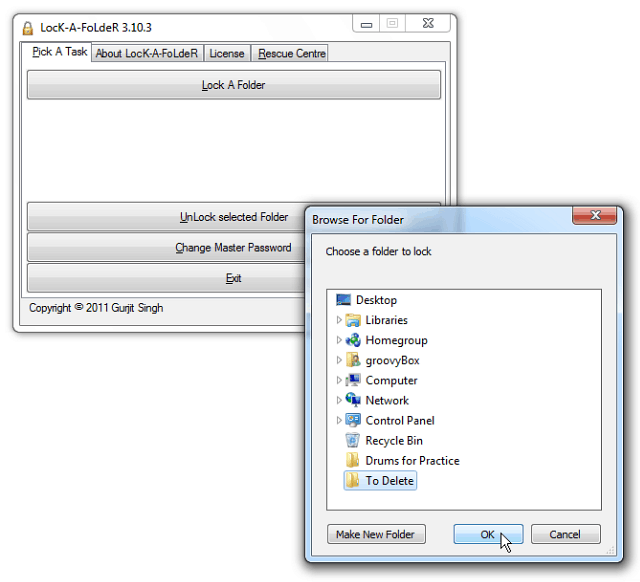
Voit avata kansion lukituksen käynnistämällä LocK-A-FoLdeR, kirjoittamalla salasanasi ja napsauttamalla Avaa valitun kansion lukitus. Siellä on myös pelastuskeskus, jos lukitut kansiot eivät näy luettelossa ja joita voidaan todennäköisesti käyttää käyttöjärjestelmän uudelleenasennuksen jälkeen.
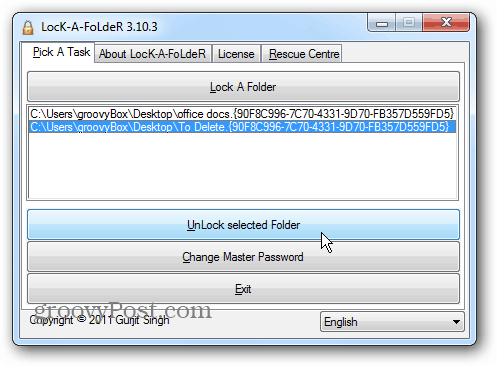
Huomautus: LocK-A-FoLdeR: ää ei enää tueta, mutta pystyin käyttämään sitä onnistuneesti Windows 7: ssä. Se ei kuitenkaan toimisi Windows 8: ssa - vaikka yritin suorittaa sen Yhteensopivuustila.